
AndroidでYouTubeの広告を非表示。ReVancedアプリの導入方法!
こんにちは、ちーろぐです。noteに記事を投稿するのは久しぶりですね。
最近、GoogleがYouTubeでスキップのできない30秒広告を始めるというニュースが報じられていました。
筆者はスマホでYouTube Vancedを利用することで、YouTube Premiumに加入することなく今までYouTubeを広告無しで、バックグランド再生やPIPも利用できていました。
しかし、最近になってYouTube Vancedで「最新のYouTubeアプリをご利用ください」という表示が出て動画の再生ができなくなり、YouTube Vancedの代わりを探すか、YouTube Premiumに加入するかを余儀なくされてしまいました。
そこで代わりに見つけたのが、「YouTube ReVanced」でした。今回はこの「YouTube ReVanced」の導入方法について解説していきます。
※ReVancedはGoogle Playストアで公開されていないアプリでありファイルの安全性を保証できませんので、導入は自己責任でお願いします。
ReVancedの導入方法
では早速解説していきます。
ダウンロードするもの
まずはダウンロードするものが3つあります。
Vanced MicroG: https://github.com/inotia00/VancedMicroG/releases
ReVanced Maneger: https://github.com/revanced/revanced-manager/releases
YouTube APK: https://www.apkmirror.com/apk/google-inc/youtube/
とりあえず1と2を先にダウンロードしてインストールします。3については後で説明します。
ReVanced Manegerの設定をする
Vanced MicroGとReVanced Manegerをインストールできたら、ReVanced Manegerを起動します。

起動できたら、「Settings」から「Sources」へ進み、「Paches organization」と「Integration organization」のテキストを「inotia00」に書き換えます。
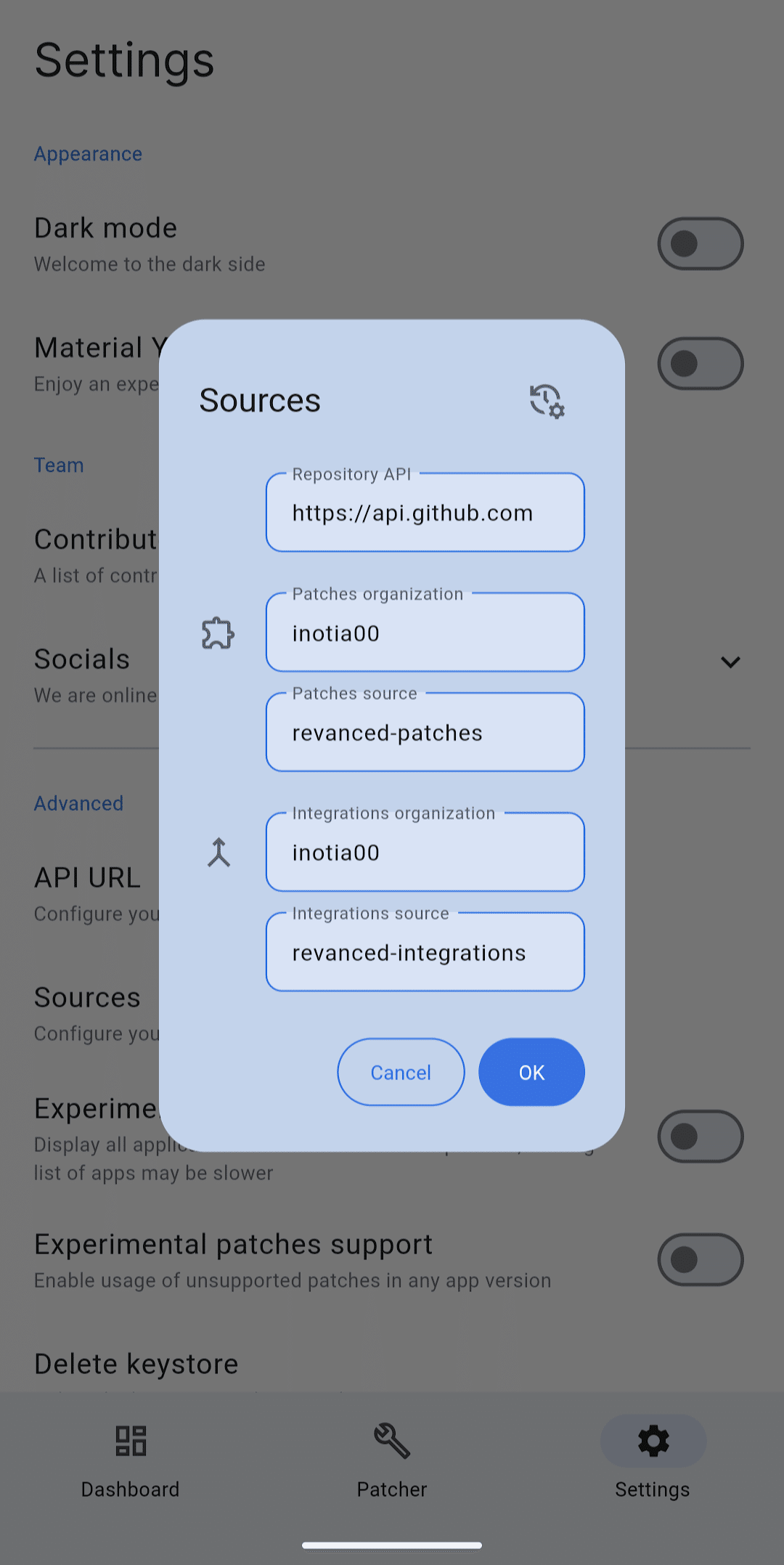
OKを押したら一旦アプリを再起動します。
YouTube APKをダウンロードする
もう一度ReVanced Manegerを起動したら、「Pacher」から「Select an application」へ進みます。するとYouTubeやYouTube Musicなどアプリ一覧が表示されるようになります。

ここで、YouTubeのバージョンを確認しておきます。この画像の場合ですと、18.17.43だということがわかります。これはinotia00が現在対応しているYouTubeのバージョンで、更新が行われると変更されると思います。
次に確認したバージョンのYouTube APKをこちらからダウンロードします。今回は18.17.43をダウンロードしました。
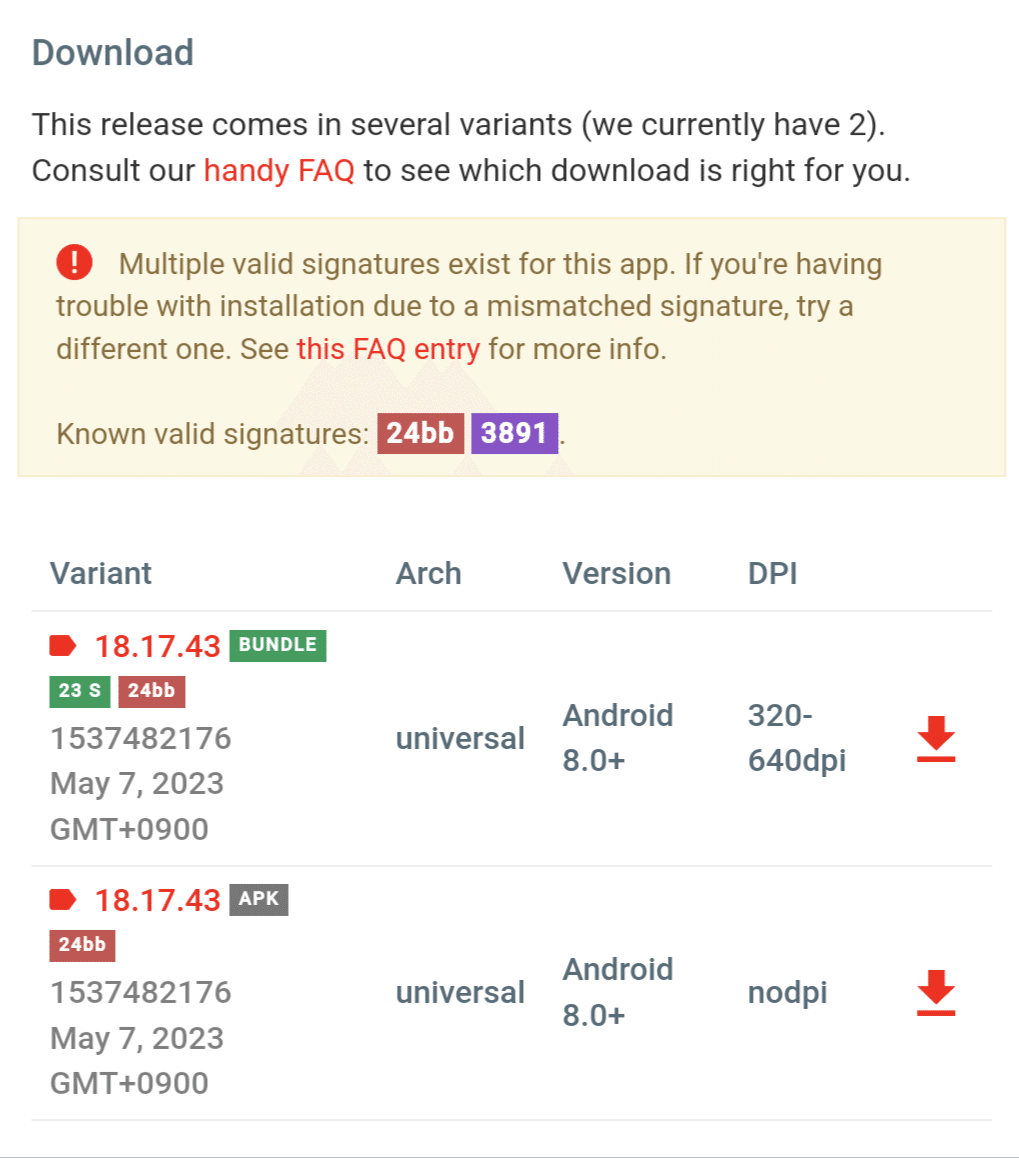
YouTube APKをインストールする
再びReVancedを開き、「Pacher」から「Select an application」へ進み、YouTubeを選択します。
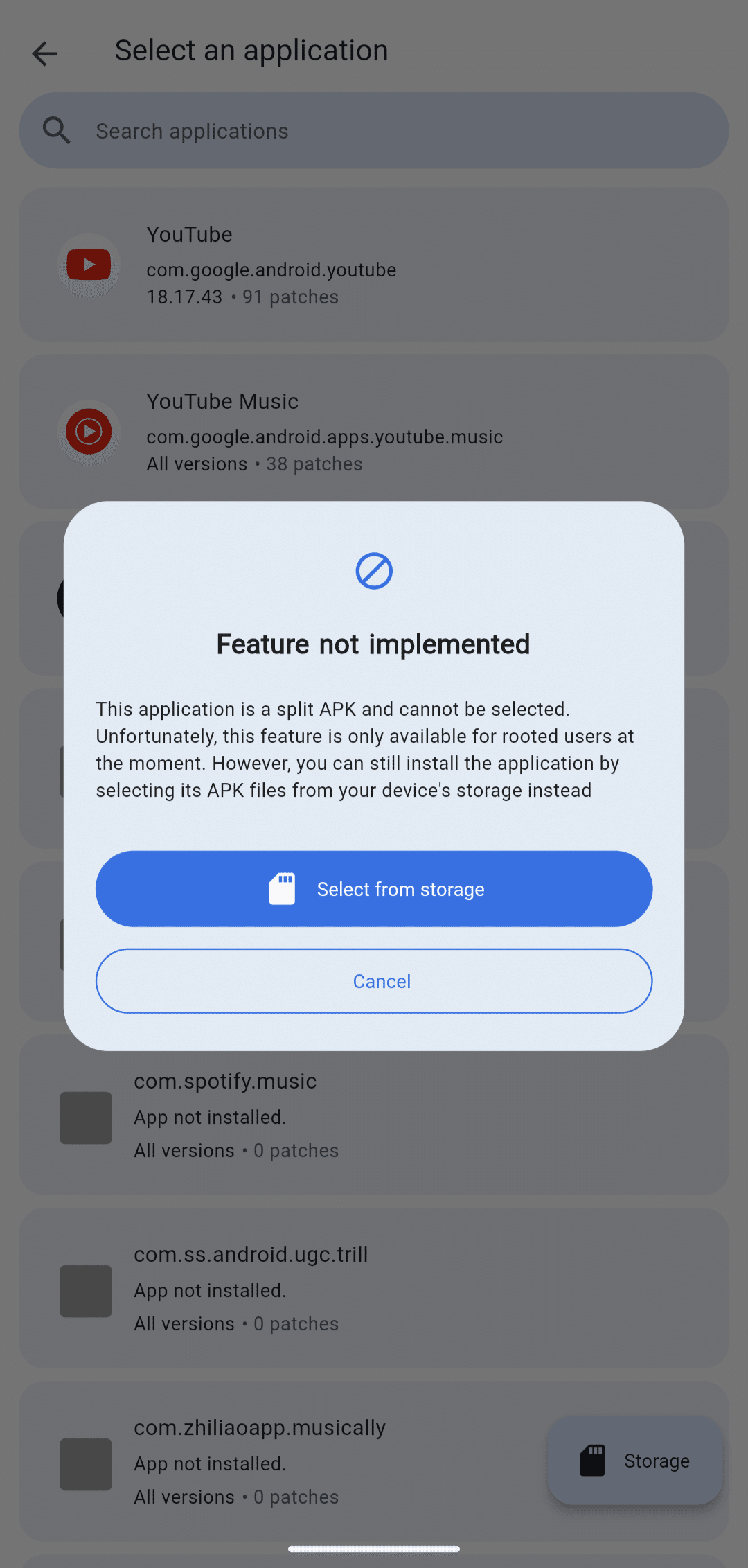
「Select From storage」を押して、先程ダウンロードしたYouTube APKを選択します。
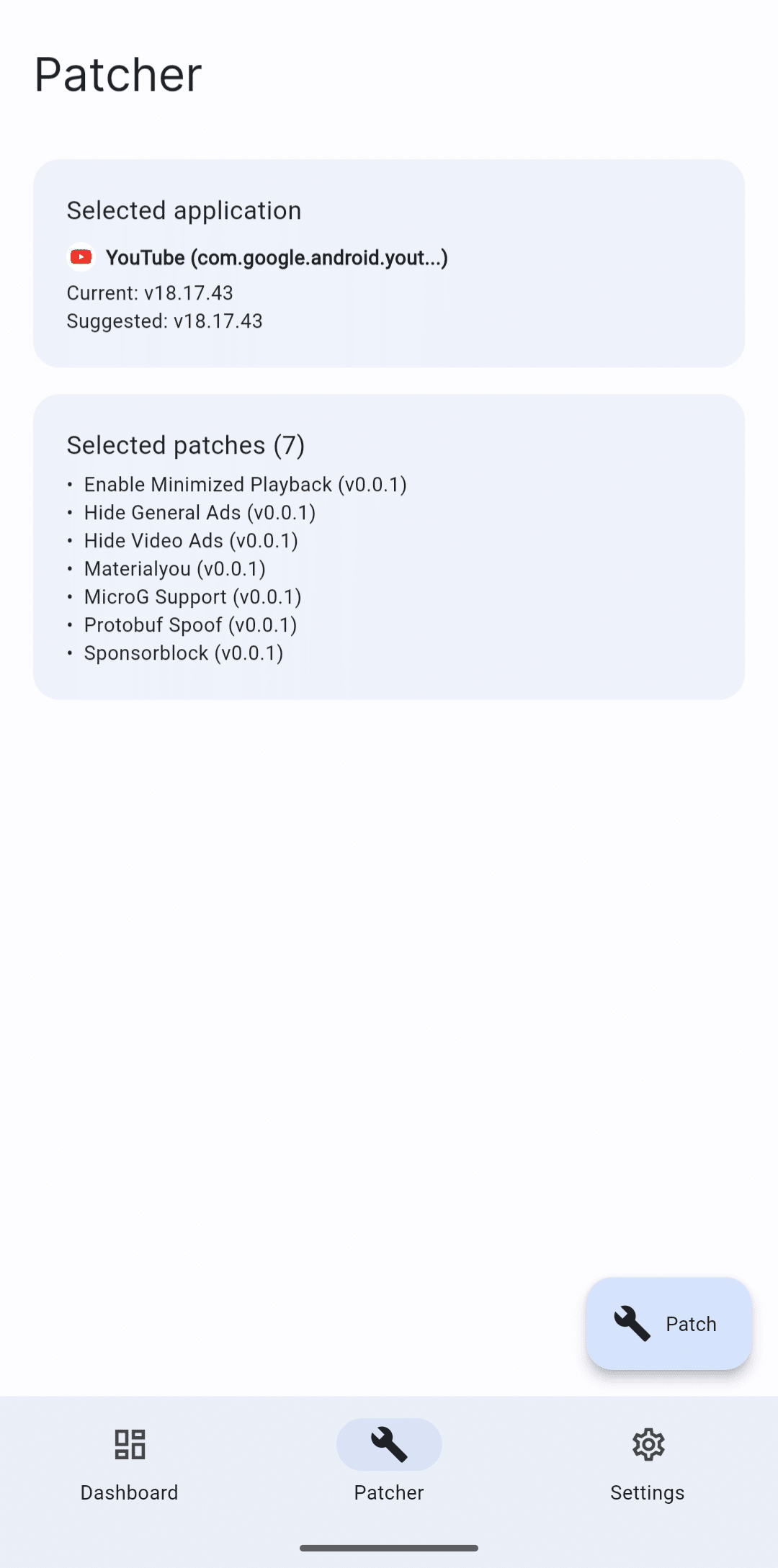
そうすると、「Selected application」と「Selected patches」の2つの項目が表示されます。ここで「Selected patches」の方をタップすると、何やらたくさん項目が出てきます。
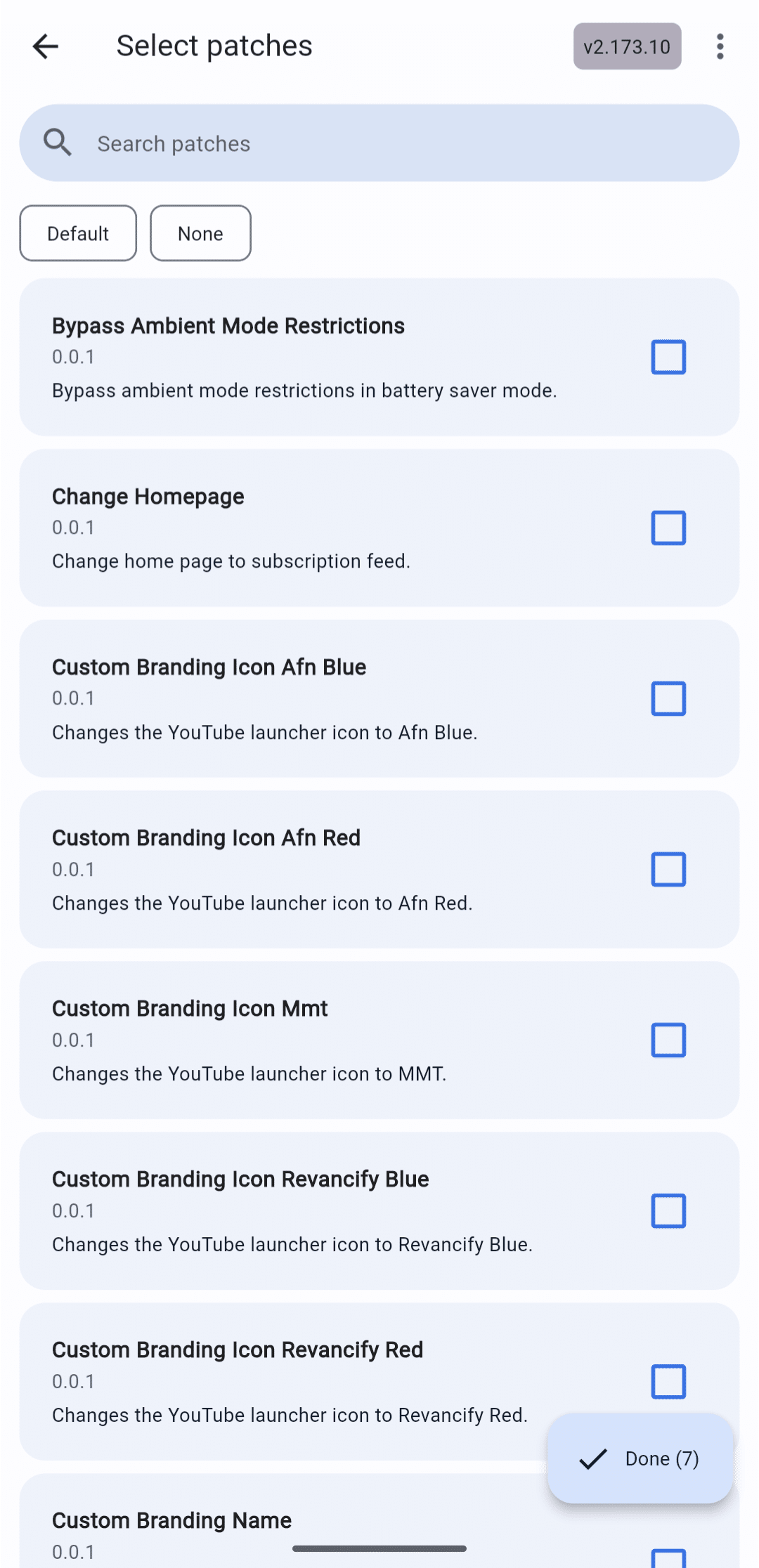
しかしすべてを選択する必要はなく、以下の4つのパッチを有効にしておけば大丈夫です。
Hide General Ads
Hide Video Ads
MicroG Support
Sponsorblock
その他にも機能の追加やUIのカスタマイズができるようになる項目もありますが、広告をブロックするだけなら特に必要ないです。
なお、動画の再生ができないエラーが発生する場合は、「Protobuf Spoof」というパッチを有効にすると改善されるそうです。
選び終わったら、「Done」をタップして先程のPatcherの画面に戻ります。ここで下にある「Patch」をタップします。

するとインストールが始まります。時間がかかるのでしばらく放置します。

しばらく待ち、インストールが終わると「Finished!」と表示され、下の方に「Install」があるのでそれをタップします。

このとき、Google Playプロテクトにブロックされますが、「OK」の上にある「インストールする」という部分をタップすれば問題なくインストールできます。
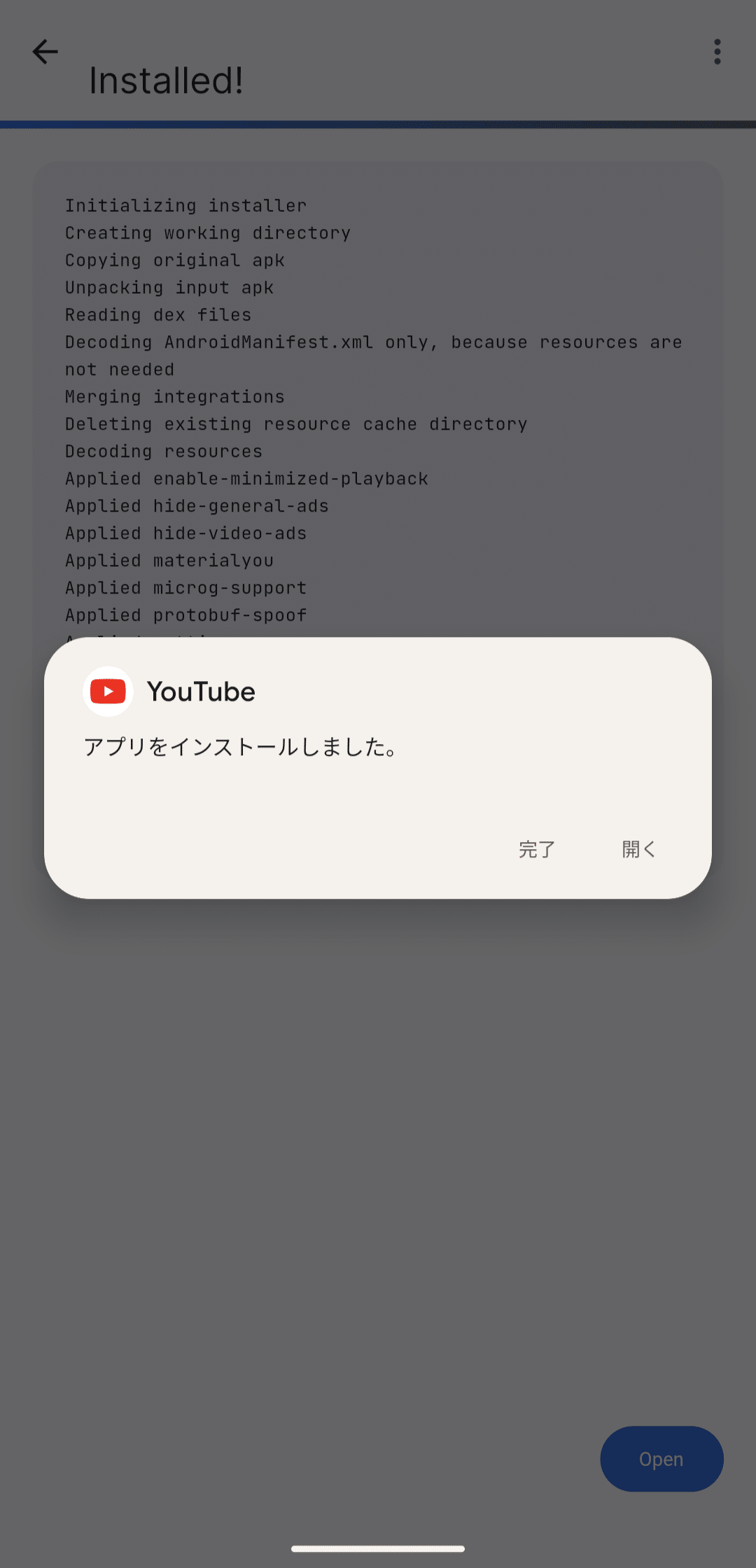
これで導入は終わりです。ここまで来れた方はお疲れ様でした。
Androidユーザーなら絶対入れろ
YouTube Vancedが完全にオワコンになってしまったかと落ち込んでいましたが、ReVancedを導入することでVancedを利用していたときと同じようにYouTubeを楽しむことができ、とても嬉しいです。
YouTube Vancedと比べてると、ReVancedは導入に少し手間がかかりますが、YouTube Premiumに毎月1000円払うより断然マシです。今回の解説を見ていただければ、導入に手こずることはないと思います。
Androidユーザーの方は今すぐ導入しましょう。
